1、打开文档,勾选导航窗口进行打开。

2、点击标题栏发现只有一行字,没有文档的标题。

3、先在文档中找到标题将其刷黑选中。
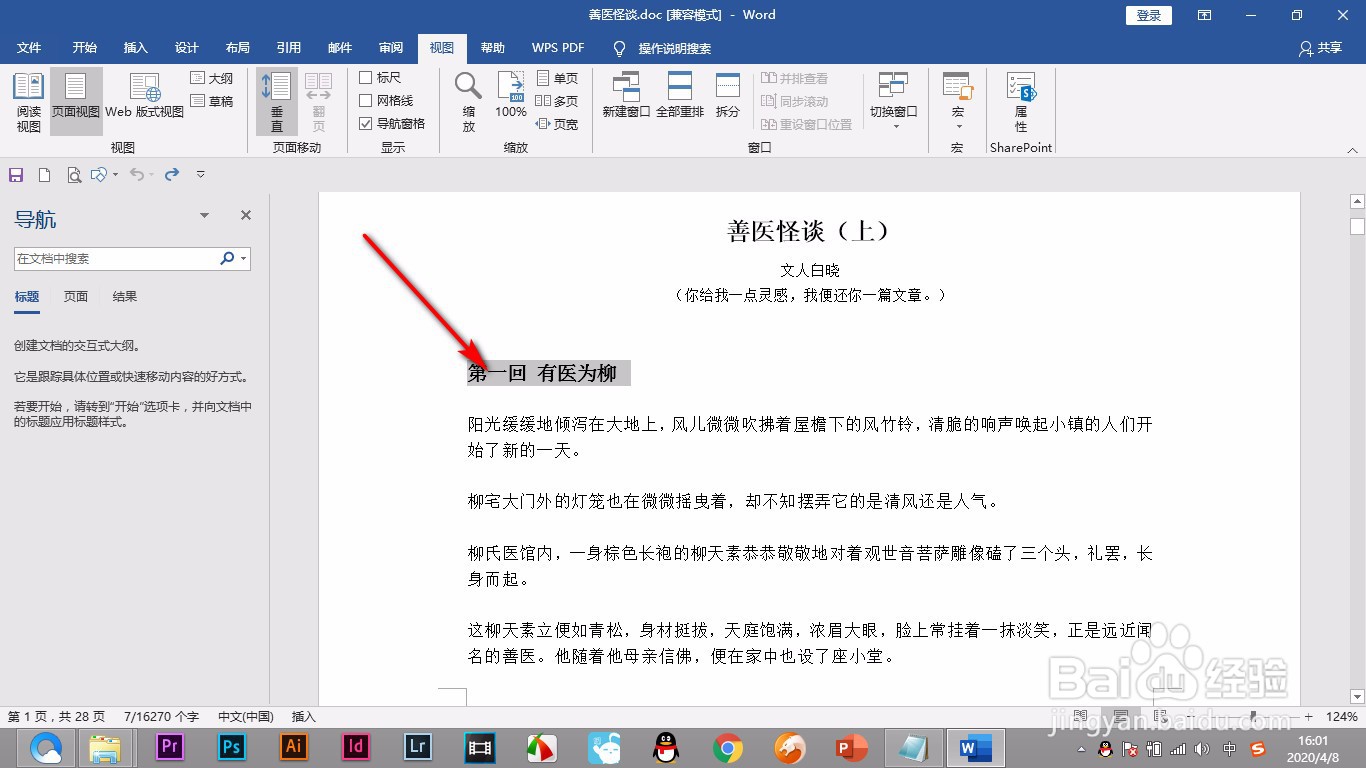
4、按快捷键Alt键+O+P打开段落对话框找到——大纲级别。
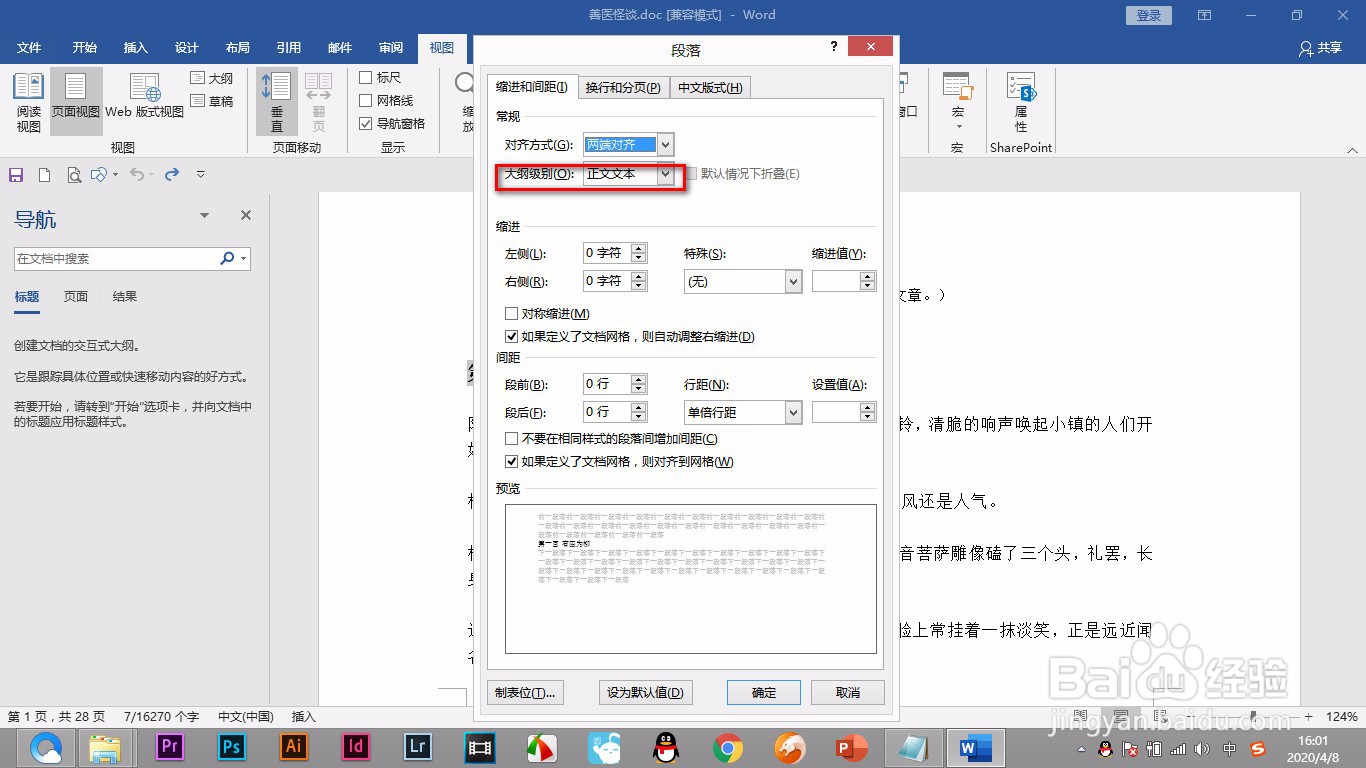
5、点击下拉菜单选择1级,点击确定。

6、这样在标题中就出现了我们刚才设置的标题了。

时间:2024-10-11 19:02:49
1、打开文档,勾选导航窗口进行打开。

2、点击标题栏发现只有一行字,没有文档的标题。

3、先在文档中找到标题将其刷黑选中。
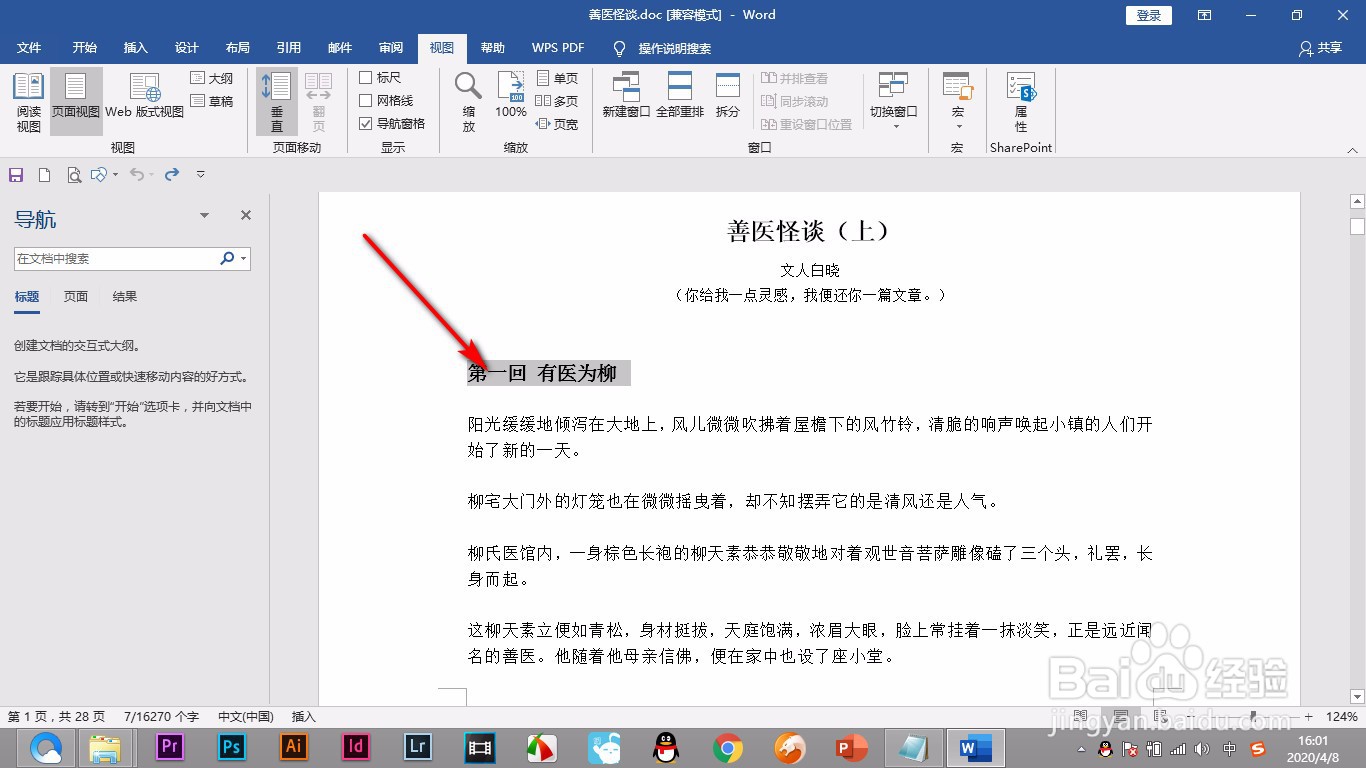
4、按快捷键Alt键+O+P打开段落对话框找到——大纲级别。
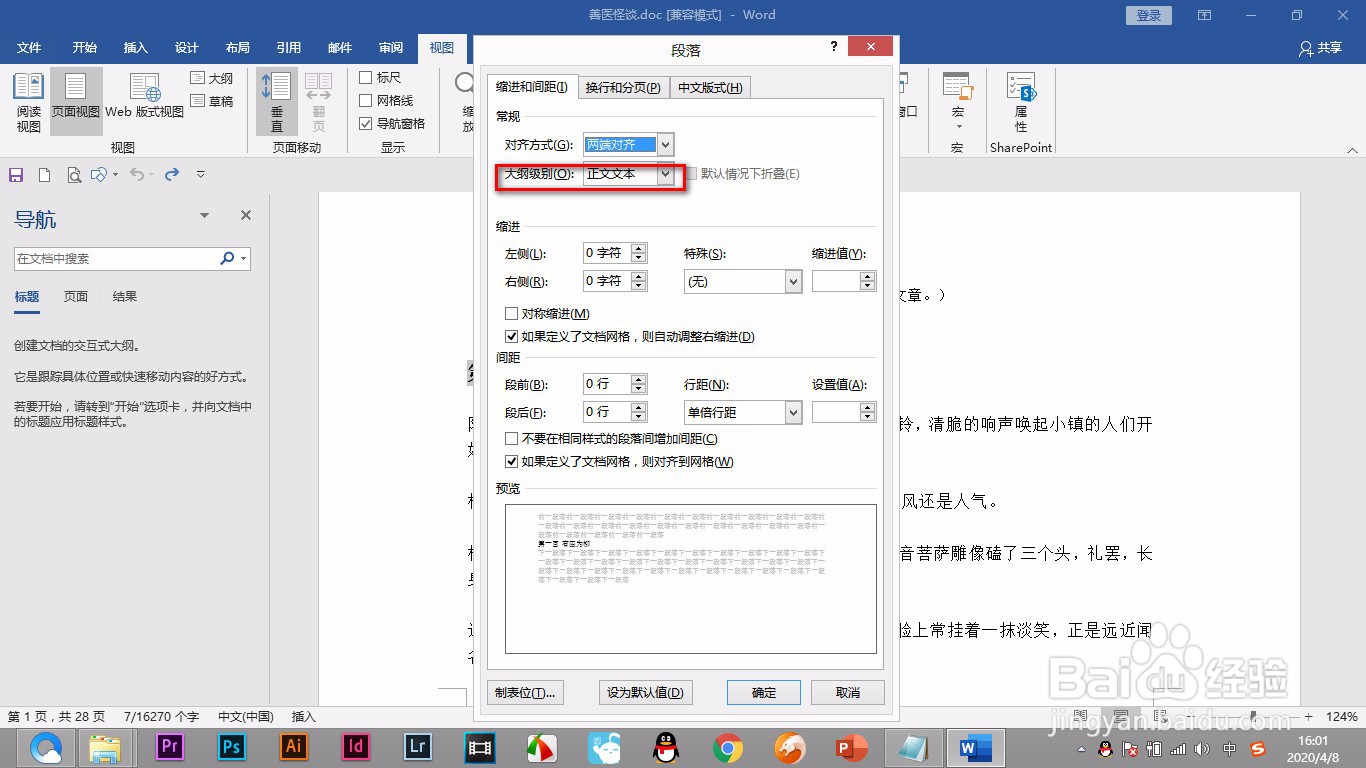
5、点击下拉菜单选择1级,点击确定。

6、这样在标题中就出现了我们刚才设置的标题了。

